当你花了半个多小时在线搜索PDF文档,却发现您找到的文档都不是您需要的PDF格式。如前说述,您可以先打开PDF文档查看是不是PDF格式的,然后再到web浏览器中下载该文档。那么,为了确保您获得的文档是PDF格式的,这时您需要使用到PDF搜索引擎工具。如果您还想对您收集的PDF文档进行编辑和管理,请阅读本文的第二部分介绍,首先我先介绍五大高效的PDF搜索引擎供你选择。
第 1 部分:五大高效的PDF文件搜索引擎
1. sopdf
sopdf是个不错的PDF文档搜索引擎,您可以输入关键词搜索您想要的PDF文档(包括电子书,文档和表格)等,这时所有相关的PDF文件都会给找出来了。Ebook3000上收录了互联网上多种优秀的电子书籍免费提供下载,这里面的电子书资源超过17个类别可以丰富你的需求, 而且定期更新。我个人就非常喜欢sopdf, 因为里面可以找到很多我喜欢的杂志,并且你总能在sopdf上面找到很多PDF和epub的文档。
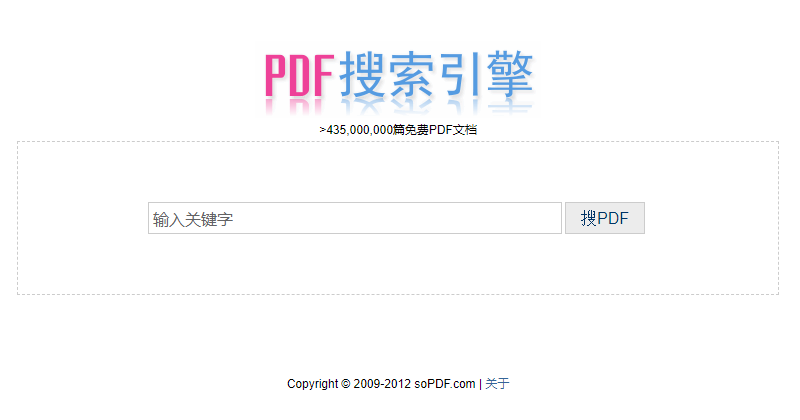
2. Search PDF
Search PDF是另外一个出色的PDF搜索引擎,它可以帮助您查找和下载PDF文档(电子书、教程、表格等)。 您可以访问其网站,搜素所需的PDF文件。如果您想节省时间,可以将插件添加到Firefox搜索栏中即可随时随地打开它。
3. PDF Search Engine
PDF搜索引擎就像一个在线图书馆,向人们免费提供服务,没有任何时间限制和费用的产生。您可以在站点,论坛,留言板上搜索到所需的PDF文件,通过搜索或者浏览整个目录查找和下载大量的电子书,也可以查看到其他用户下载的最后20个pdf文件记录。
4. Book Gold Mine
Book Gold Mine可免费提供大量优质的电子书,演讲稿,笔记和其他类型的文档。提供的类别有很多,比如生物学、商业、计算机科学、数学和物理学等,如果您需要以上类似的PDF文档,这是一个很有用的PDF搜索引擎。
5. Google
Google即使排在列表的末尾,但是我不得不说请不要忽略Google的强大搜索功能。通过Google搜索引擎,您可以获得所需的一切,包括PDF文件。当您需要相关PDF文件时,输入关键字,然后在Google搜索引擎中输入“ filetype:pdf”,毫无疑问,您可以得到想要的所以相关的PDF文件。
第 2 部分:管理PDF文档的解决方案
在线获取PDF文件是处理PDF文件的首要步骤。通常情况下,您会希望管理您收集的这些文件以备将来使用,或者对某些PDF里面的内容进行一些修改,比如插入一些句子或者为某个部分留下注释,以使其对读者有所提示。又或者您可能会在获得一些有趣的PDF电子书之后,想在iPad, Sorry Reader, Barnes&Nobles Nook或Kindle等电子阅读器上阅读。

万兴PDF是一个集所有功能于一身的PDF解决方案,嵌入了您可以想象到的所有PDF功能, 它能够将PDF文件转换成数十种文档格式,包括Word、Excel、PPT、EPUB,TIFF,RTF、image等,也拥有一套完整的注释工具可以使您的PDF对读者更具启发性,如根据需要插入注释、突出显示PDF或图像标记。此外,您还可以根据需要管理PDF文件。例如,您可以批量处理文件并合并为一个PDF,或者将一个文件拆分为多个页面,或裁剪PDF页面的某些部分以使其可被重复使用。万兴PDF还有一个惊人的OCR功能,它可以将扫描的PDF变成可编辑和可搜索的文档。下面是管理PDF文档的步骤。
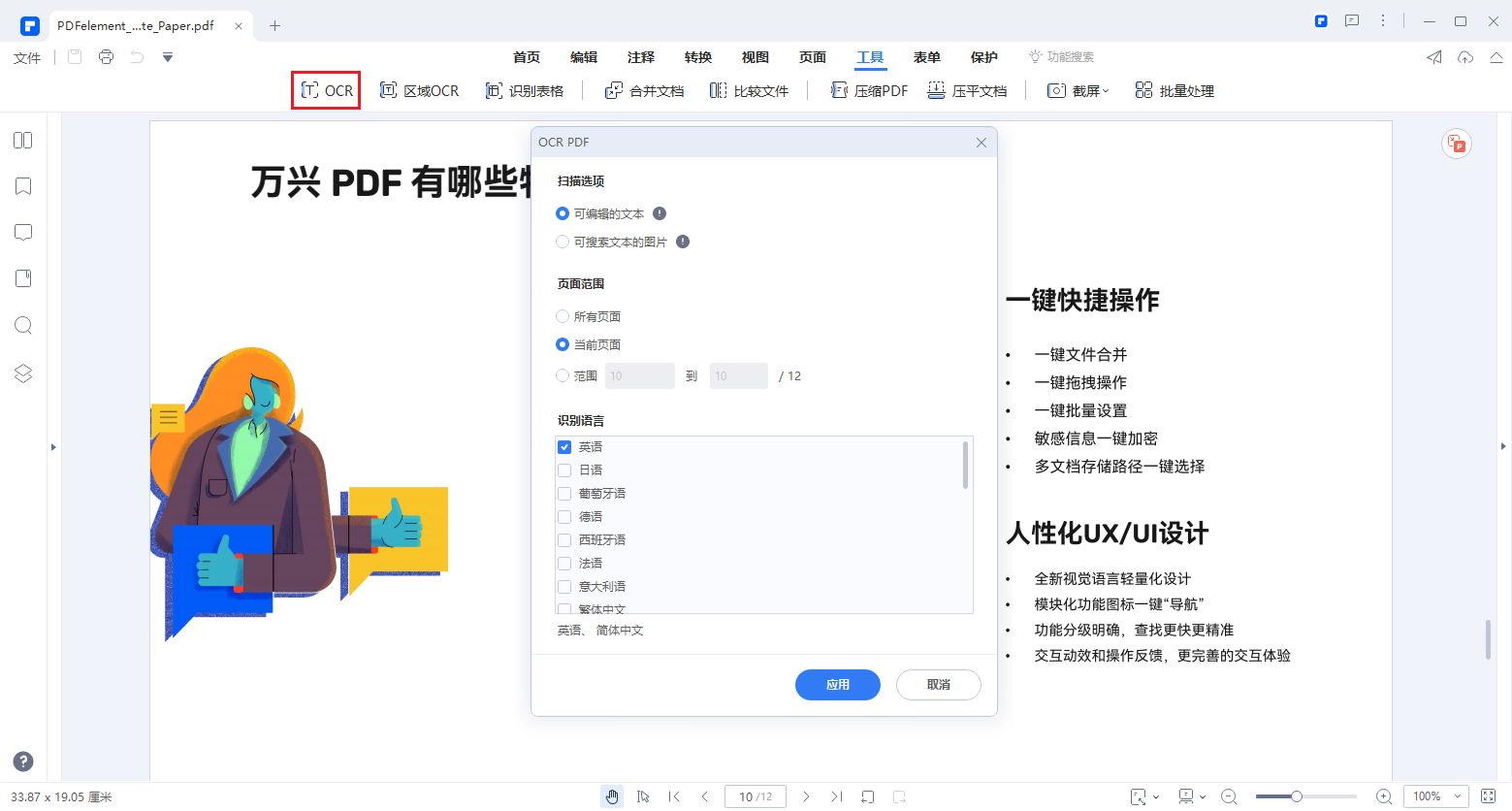
步骤 1 PDF格式转EPUB格式
在您获得一些有趣的PDF电子书后, 您可能希望在iPad, Sorry Reader, Barnes&Nobles Nook或Kindle等电子阅读器上阅读。为了增强阅读体验,您需要将PDF转换为EPUB,因为PDF太大,无法在便携式设备上阅读,而EPUB适合在任何电子阅读器上阅读。您需要做的就是将PDF文件导入万兴PDF,移至“主页”选项卡,然后单击“ To Others”按钮,然后从下拉菜单中选择“转换为EPUB”。几秒钟后,您将可以使用EPUB文件了。

步骤 2 根据需要组合PDF文件
如果您正在写论文,虽然从网站上收集的PDF文件对您的写作不会有太大的帮助,但是您仍然想整理好这些文档,使其易于检索和查找。
如果要合并多个PDF文件,可以进入主页,单击“合并PDF”按钮,然后添加所有您需要合并的文件,就能在几秒钟内将所有这些文档合并成一个文档。
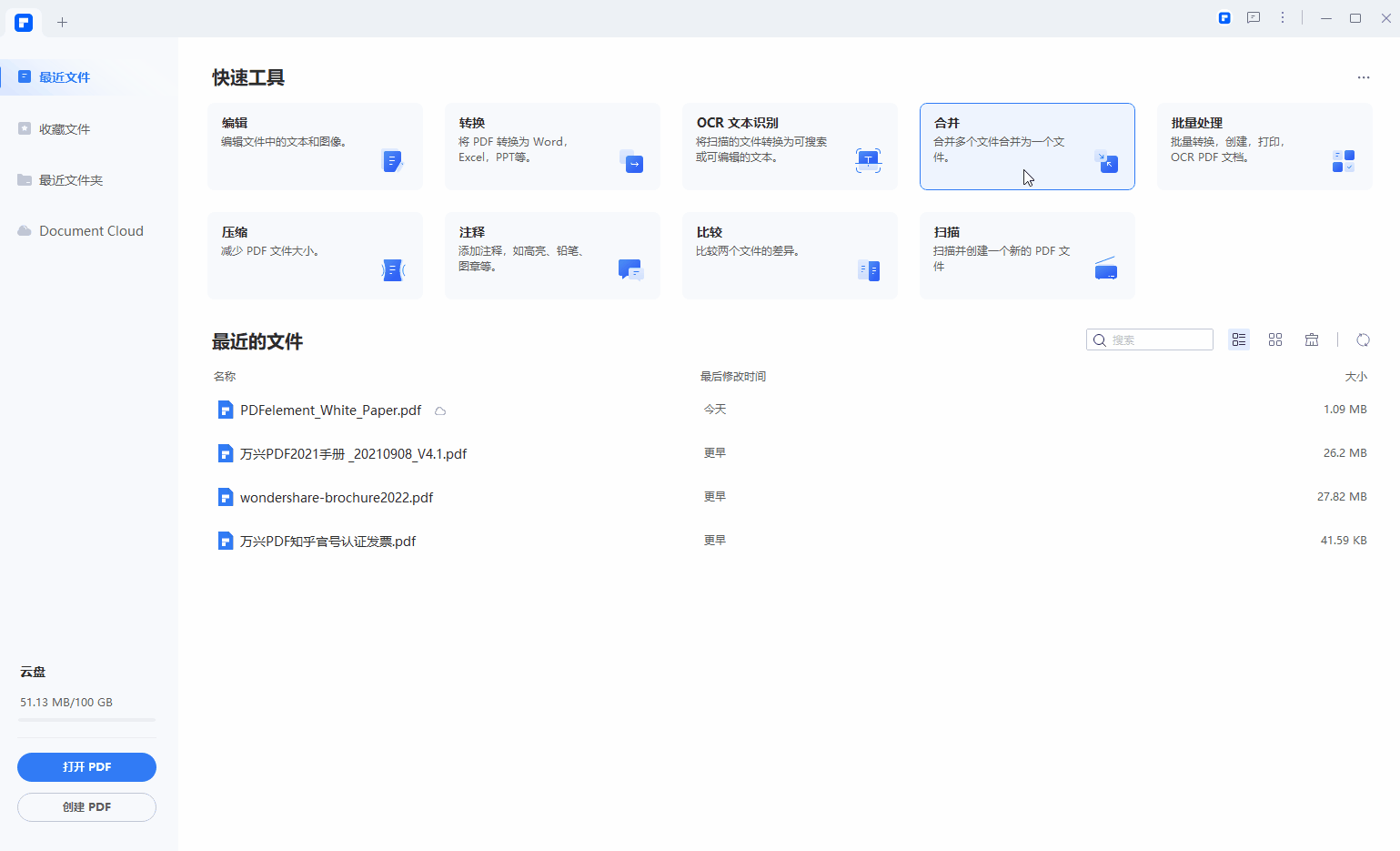
步骤 3 编辑扫描的PDF文件(可选)
如果PDF文档是基于图像的,又或者当您无法将扫描的PDF识别为可编辑的PDF, 则无法对其进行更改, 那就需要使用到OCR功能了。
将扫描的PDF文档导入万兴PDF, 您将会看到一条通知,提示您执行OCR。点击“执行OCR”按钮, 您只需要等待几秒钟,就可以根据需要修改PDF文档, 然后点击左上方的“编辑”按钮,开始编辑。



